Produktiivsed tööseansid rakenduses Windows 11
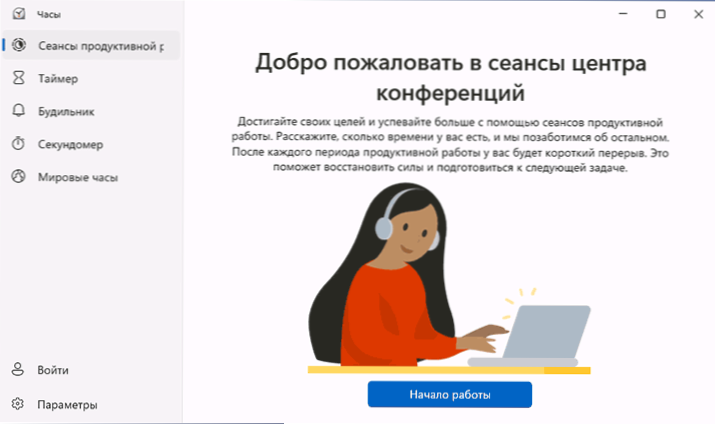
- 1065
- 249
- Jean Kihn
Muu hulgas ilmus Windows 11 -s värskendatud rakendus „Watch” (varem - „äratuskellad ja kellad”), mille funktsioonide hulgas lisaks tavalisele taimerile, stoppel ja äratuskell, „produktiivsed tööseansid”, a, a a Pomodoro omamoodi rakendamine Mycrosoftist.
Selles artiklis käsitletakse funktsiooni "produktiivseid tööseansse". Muude funktsioonide töö, olen kindel, ei tohiks küsimusi tõstatada. Eelkõige töötavad äratuskellad peaaegu samamoodi nagu süsteemi eelmises versioonis (rohkem: kuidas panna äratuskella arvutisse või sülearvutisse) ning taimeri, stopper ja maailma valvete toimimine ilmselgelt. Kasulik võib olla lähemal teemal: kuidas arvuti väljalülitamise taimerit konfigureerida.
Kasutades funktsiooni "produktiivsed tööseansid"
Pärast rakenduse „Watch” esimest lansseerimist, mida saab läbi viia menüü Start või Windows 11 otsingu abil, ekraanil “Tere tulemast konverentside keskuse seanssidele” (ma ei saa öelda, miks selline nimi) piisab Klõpsake nuppu „Start”, mille järel liides muutub alloleval ekraanipildil.
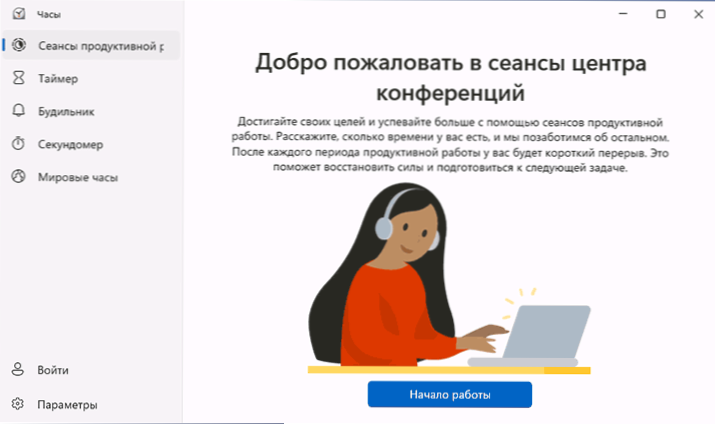
Ja nüüd, kuidas see funktsioon realiseerub, millised seaded võimaldavad teil esineda ja kuidas aidata:
- Vaikimisi on produktiivsed tööseansid konfigureeritud nii, et saate alustada kahte seanssi 30 minutiks (saate, kuid vaikimisi on päeva eesmärk 1 tund), mille jooksul on oodata keskendunud tööd ülesandele (lähemal lähemal “Seansi” lõpp kuulete teatist).

- Päeva eesmärki saab konfigureerida, klõpsates ikoonil koos pliiatsi kujutisega kaardil "Päevani jõudmine".
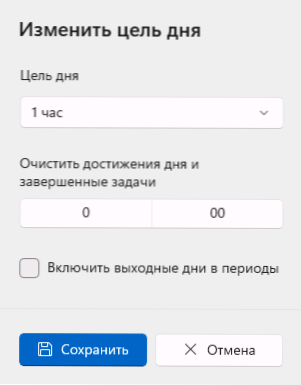
- Rakenduse „Watch” parameetrites saate konfigureerida produktiivse töö perioodid (näiteks vahetage aeg 30 minutist teise), perioodide vahelise puhkeaeg ja ka muude parameetrite konfigureerimise Teated, plaadid koos Microsofti teabega (vajalik sissepääs kella "kell"), integreerimine Spotifyga. Siin saate muuta teatiste helisid.

- Allolevas ekraanipildis tähistatud „produktiivsete tööseansside” nupp võimaldab teil luua kompaktse vidina “Watch”, mis kuvatakse alati teiste akende peal ja võimaldab teil seansse kontrollida.

Ma pole kindel, kas funktsioon on kasulik laia kasutajaringi jaoks (kuigi soovitan neil proovida), kuid neile, kes varem kasutasid kolmanda osapoole rakendusi, mis rakendavad “tomatimeetodit”, võimaldab teil kolmandast loobuda -partei rakendamine ja liikuge edasi -sisse ehitatud -Windows 11 tööriista kasutamise juurde.

